
Il n’est pas superflu de le répéter encore et encore ! La sécurité des données est une chose à prendre très au sérieux ! Encore plus si vous partagez ces données avec des collègues, amis ou membres de votre famille. Des fichiers qui circulent librement, sans aucune sécurité, sont une mine d’informations pour des yeux non autorisés.
Encrypto se chargera donc de protéger les données sensibles qui vous appartiennent. Moins vous divulguez d’informations, plus vous êtes en sécurité.
ENCRYPTO, C’EST QUOI ?
ENCRYPTO (de la société MacPaw inc.) est un logiciel gratuit de cryptage multiplateforme créé au printemps 2015. Il utilise un algorithme de chiffrement puissant, l’AES-256 bits (AES signifiant Advanced Encryption Standard) et qui n’a pas encore été cassé à ce jour. Cet algorithme est utilisé, entre autres, par les gouvernements et la NSA (National Security Agency), organisme gouvernemental du département de la défense des Etats Unis.
Pour info :
AES-256 bits, l’un des protocoles de cryptage les plus avancés qui existent, offre le plus haut niveau de sécurité disponible.
Encrypto est particulièrement facile à prendre en main et son utilisation est quasi transparente. Il ne fait qu’une chose et le fait bien : assurer la sécurité des données.
De plus, cette application ne consomme pas beaucoup de ressources : elle n’utilise qu’une toute petite quantité de RAM. Le système du glisser-déposer des fichiers et dossiers sur son icône est parfait pour chiffrer tout un lot de fichiers en même temps.
Encrypto est disponible aussi bien sur Mac que sur Windows. Il permet de partager des fichiers entre utilisateurs des deux environnements. Pour cela, il faut l’installer sur les deux machines. Vous pourrez ensuite partager facilement les fichiers chiffrés.
- La version pour Mac est en téléchargement gratuit sur l’App Store.
- La version pour Windows est disponible sur le site de l’éditeur MacPaw.
COMMENT ASSURER LA SÉCURITÉ DES DONNÉES
Suivez ces différentes étapes :
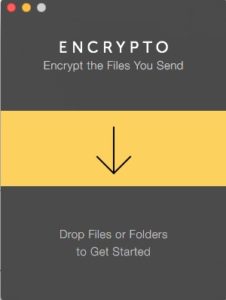
- Lancez Encrypto et glissez-déposez un ou plusieurs documents à chiffrer directement sur l’icône de la fenêtre
- Saisissez votre mot de passe qui servira à chiffrer le document. NE L’OUBLIEZ SURTOUT PAS. Sinon, vous perdrez tout ce que vous aurez glissé dans cette fenêtre ! Pour vérifier que le mot de passe saisi ne comporte aucune erreur de frappe, cliquez sur le bouton Show. Vous pouvez éventuellement mettre un indice dans le champ Hint (optionnal) pour vous en souvenir.
- La petite icône en forme d’œil à droite du titre vous permet d’avoir un aperçu du ou des contenu(s) de votre archive. Si tout vous semble OK, appuyez sur le bouton Encrypt en bas de l’écran. Le processus démarre. Le temps du chiffrement peut prendre quelques minutes en fonction du nombre et de la taille des fichiers que vous y aurez mis.
- Le cryptage terminé, votre coffre-fort est prêt. Vous pouvez l’expédier ou le sauvegarder. Dans tous les cas, appuyez sur le bouton Share File pour afficher le menu déroulant pour l’enregistrer.
- Sur Save as…, nommez votre archive et sélectionnez sa destination : votre disque dur ou un serveur quelconque. D’autres options sont disponibles comme l’envoi par Mail ou par Messages.
- Pour chiffrer un autre document, appuyez sur Start Over et recommencez toutes les étapes précédentes.
-
Une fois le chiffrement terminé, vous disposez de plusieurs fonctionnalités supplémentaires : partager les fichiers avec vos contacts par mail, messages, AirDrop, etc.
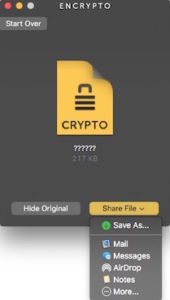
Le partage des fichiers cryptés se fait via ce menu
Une fois vos documents cryptés, vous aurez deux possibilités :
- Soit supprimer les originaux de leur emplacement d’origine
- Ou utiliser l’application Hider 2, le Fort Knox du stockage numérique, pour les dissimuler. Il est en vente à 19,95 € sur le site de l’éditeur MacPaw, alors qu’il est un poil plus cher sur l’App Store, à 21,99 €. Cet utilitaire fonctionne de concert avec Encrypto et permet de stocker en toute sécurité les documents en les rendant invisibles grâce au cryptage en AES-256 bits.
Comment crypter à partir de n’importe quelle application supportant les extensions ?
- Ouvrez Préférences Système | Extensions | Menu Partager et cochez la case Encrypto.
- Ouvrez ensuite un document dans Aperçu, Pages, Numbers, ou Photos, afin de vérifier que cela fonctionne vraiment. Cliquez enfin sur Partager. Vous verrez alors l’icône d’Encrypto dans le menu déroulant.
 Encrypto fonctionne aussi avec Aperçu
Encrypto fonctionne aussi avec Aperçu
CONCLUSION
Si vous tenez à la sécurité de vos précieuses données, ne laissez donc à personne la possibilité d’y avoir accès à votre insu. Faites le nécessaire en ce sens afin de ne pas avoir à le regretter par la suite.
Et pour tous ceux qui travaillent à la fois sur Mac et sur PC, sachez qu’Encrypto existe également pour Windows XP et ultérieur.
PARTAGEZ CET ARTICLE 🙂
Merci d’avoir pris le temps de lire cet article jusqu’au bout.
Si vous l’avez apprécié, partagez-le sur les réseaux sociaux. Cliquez simplement sur le(s) bouton(s) correspondant(s) : Facebook, Twitter, LinkedIn, Google+, Pinterest.
Huong